'>
Sa näed ' Skannereid ei tuvastatud ”Tõrketeade või teie arvuti ei tuvasta teie skannerit, kui proovite arvutist skannerit kasutada? Ärge muretsege. Skanneri tuvastamata probleemi saate lahendada. Paljud kasutajad on oma postituse lahendustega oma probleemi lahendanud.
Kuidas parandada Kuidas skannereid ei tuvastatud?
- Kontrollige skanneri seadistamise rutiini
- Värskendage oma skanneri draiverit
- Konfigureerige skanneri seaded uuesti
- Riistvaraprobleemi tõrkeotsing
Miks minu arvutis ei tuvastatud ühtegi skannerit?
Üldiselt peaks riistvaraseade pärast sisselülitamist töötama hakkama. Aga kui teie Windows ei suuda teie skannerit tuvastada , see on võimalik skanneri enda pärast , kaabel või tarkvara probleem arvutisse.
Proovige probleemi tõrkeotsinguks järgmisi meetodeid ja lahendama Skannereid ei tuvastatud samm sammu haaval.
1. parandus: kontrollige skanneri seadistamise rutiini
Nagu eespool mainitud, on üks võimalikest põhjustest skanner ise, eriti kui teie printer töötab, kuid skanner ei tööta. Proovige tõrkeotsinguks allolevaid samme.
1. samm: kontrollige, kas skanner on sisse lülitatud
Kui skanner on välja lülitatud, ei saa teie arvuti sellega ühendust luua, seega ei õnnestu seda tuvastada.
Kontrollige, kas teie ühendage skanner toiteallikaga ja kontrollige skanneri sisselülitamiseks lülitusnupp .

2. samm: kontrollige, kas kaablid töötavad korralikult
Mõnikord võib probleemi põhjustada ka kaabli probleem. Veenduge, et kaablid töötavad korralikult ja korralikult ja kindlalt ühendatud mõlemas otsas. Võimalusel saate proovige teist kaablit skanneri ühendamiseks, et näha, kas kaablid on vigased.
Kui see on traadita printer või skanner, kontrollige traadita ühendus korralikult.
3. samm: kontrollige USB-porti
USB rike võib põhjustada skannereid, mida teie arvuti ei tuvasta, kuna seda ei saa USB-pordi probleemi tõttu ühendada. Nii saate proovimiseks skanneri lahti ühendada, ühendada teise USB-porti.
4. samm: kontrollige võrguühendust
Skanneriga ühenduse loomiseks on vaja Interneti-ühendust, seega veenduge, et teil oleks hea Interneti-ühendus protsessi käigus.
Lisaks ei toeta mõned skannerid võrgu kaudu skannimist. Võite küsida tootjalt või toote kasutusjuhendist, kas teie skanner toetab võrgus skannimist.
Kui see pole kahjuks võrgus skaneeritav, ei saa te skännerit otse arvutist Interneti kaudu kasutada. Kui see toetab võrgus skannimist ja teie arvuti seda ei tuvasta, hoidke ringi ja kontrollige allolevaid meetodeid.
Parandus 2: värskendage oma skanneri draiverit
Puuduv või aegunud seadme draiver tõenäoliselt viib skannerit tuvastamata probleemini, kuna sideprotsess laguneb ja seade ei tööta korralikult. Nii et võite proovida värskendage oma arvuti skanneri draiverit skannerit tuvastamata probleemi lahendamiseks. Skanneri draiverite värskendamiseks on kaks võimalust:
Skanneridraiveri saate tootjalt käsitsi alla laadida ja arvutisse installida. See nõuab aega ja arvutioskust. Kui teil pole aega ega kannatlikkust, saate seda teha automaatselt Juhi lihtne .
Driver Easy tuvastab teie süsteemi automaatselt ja leiab sellele õiged draiverid. Te ei pea täpselt teadma, millist süsteemi teie arvuti töötab, te ei pea riskima vale draiveri allalaadimise ja installimisega ning te ei pea muretsema installimisel vea tegemise pärast.
Draiverite saate alla laadida ja installida, kasutades Driver Easy tasuta või Pro versiooni. Kuid Pro versiooniga on see vajalik ainult 2 klikki (ja saate täielikku tuge ja a 30-päevane raha tagasi garantii ):
1) Lae alla ja installige Driver Easy.
2) Jookse Driver Easy ja klõpsake Skannida nüüd . Seejärel kontrollib Driver Easy teie arvutit ja tuvastab probleemsed draiverid.
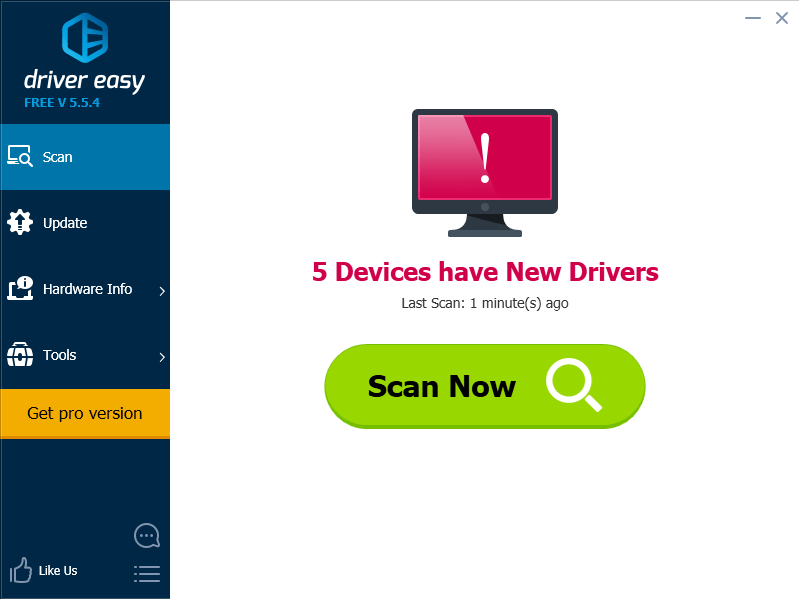
3) Klõpsake nuppu Nupp Värskenda selle seadme uusima ja õige draiveri allalaadimiseks printeri / skanneri kõrval (saate seda teha rakendusega TASUTA versioon), seejärel installige see oma arvutisse.
Või võite klõpsata ka nupul Värskenda kõik paremas alanurgas olev nupp kõigi vananenud või puuduvate draiverite automaatseks värskendamiseks (selleks on vaja Pro versioon - klõpsates palutakse teil uuemale versioonile üle minna Värskenda kõik ).
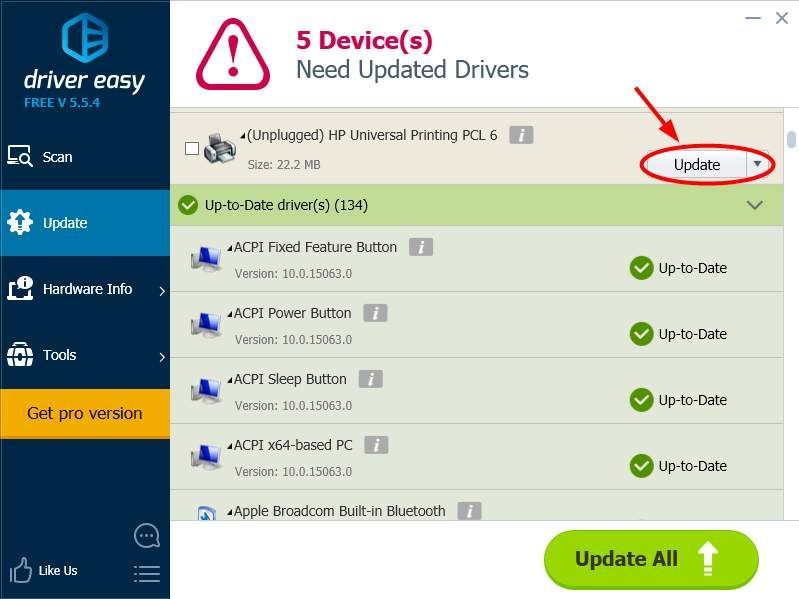
4) Taaskäivitage arvuti ja kontrollige, kas teie skannerit on võimalik tuvastada.
Parandus 3: konfigureerige skanneri seaded uuesti
kontrollige, kas olete kasutusjuhendis õigesti seadistanud. Kui probleem ei lahene, võite proovida skanneri oma Windowsi uue seadmena lisada. Järgi juhiseid:
Märge : Alltoodud ekraanipilte kuvatakse Windows 10-s ja parandused kehtivad Windows 8 ja 7 puhul.1) Ühendage ja ühendage skanner korralikult. Veenduge, et see oleks sisse lülitatud protsessi käigus.
2) tüüp Kontrollpaneel vasakus alanurgas olevas otsingukastis ja klõpsake nuppu Kontrollpaneel selle avamiseks.
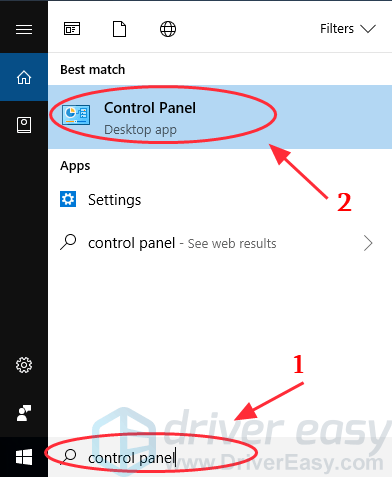
3) Klõpsake nuppu Seadmed ja printerid .
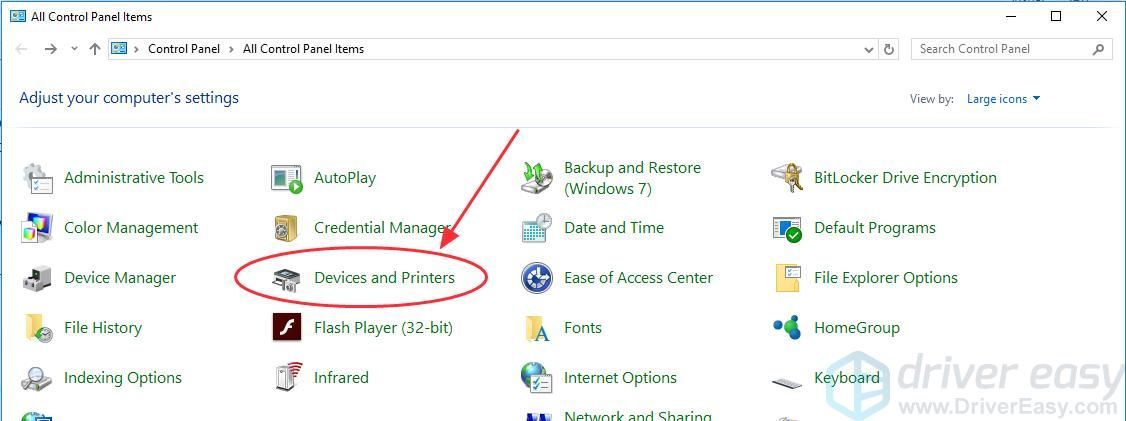
4) Klõpsake nuppu Lisage seade üleval vasakul.
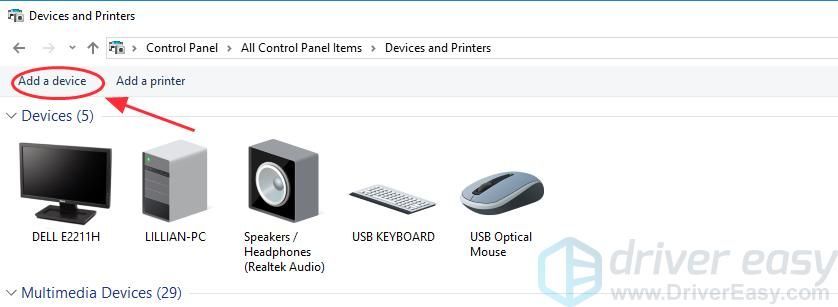
5) Teie Windows hakkab teie jaoks printerit või skannerit otsima. Ja näete kastis loetletud seadmeid.
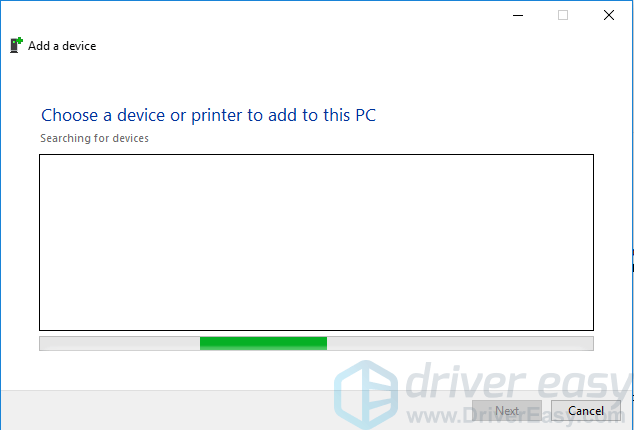
6) Valige printer või skanner proovite ühendust luua ja klõpsake nuppu Järgmine .
7) Teie Windows hakkab teie eest printerit või skannerit installima ja ootama, kuni protsess lõpeb.
8) Avage uuesti Windowsi faksi- ja skannimisrakendus või printeri / skanneri tarkvara ning proovige skanneriga ühendust luua ja skannige uuesti, et näha, kas see töötab.
4. parandus: riistvaraprobleemi tõrkeotsing
Probleemi skannimiseks ja selle lahendamiseks võite kasutada sisseehitatud Windowsi tõrkeotsingu tööriista. Selleks toimige järgmiselt.
1) Avatud Kontrollpaneel arvutis vaadake väikesed ikoonid või suured ikoonid .
2) Klõpsake nuppu Tõrkeotsing .
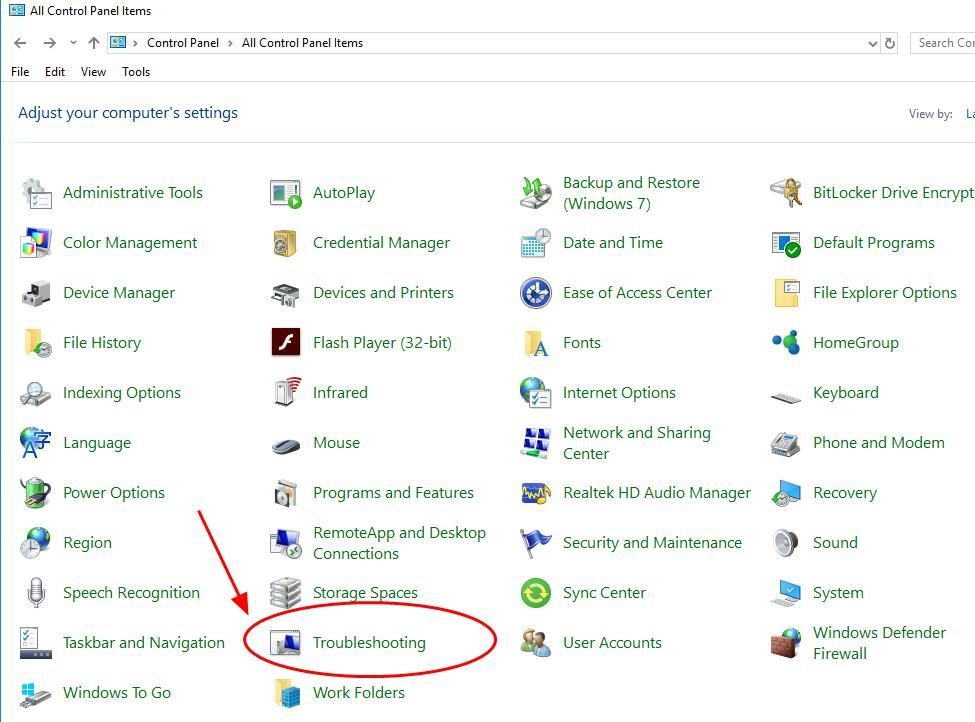
3) Klõpsake nuppu Riistvara ja heli .
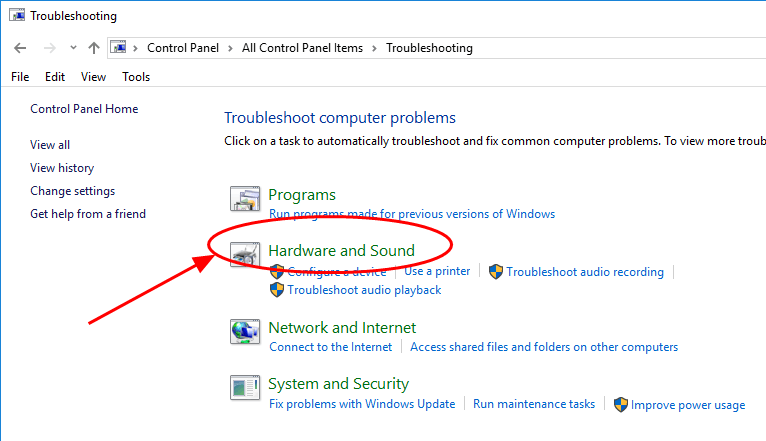
4) Klõpsake nuppu Riistvara ja seade aastal Seade jaotises.
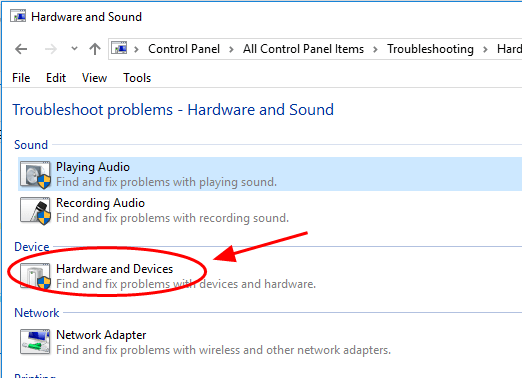
5) Klõpsake nuppu Järgmine tõrkeotsingu alustamiseks.
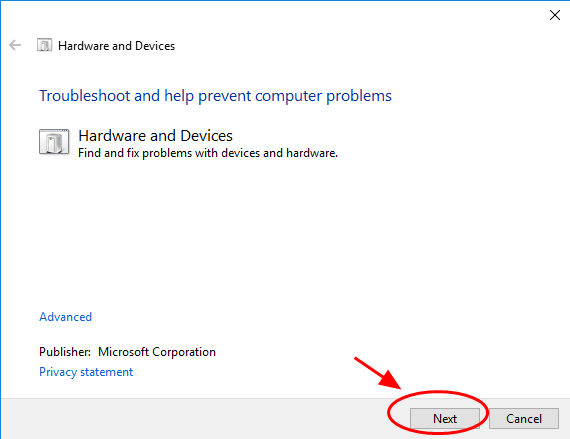
6) Lõpetamiseks järgige ekraanil kuvatavat viisardit.
7) Kontrollige, kas teie skanner on tuvastatud ja töötab teie arvutis.
On 3 tõhusat meetodit lahendama Skannereid ei tuvastatud . Kommenteerige julgelt allpool ja jagage meiega oma mõtteid.






